Савети и трикови Мицрософт Екцел-а
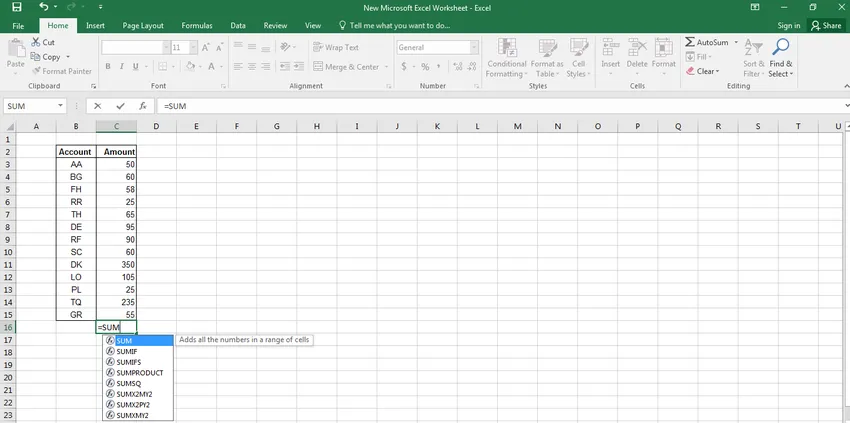
У свим секторима, канцеларијама и организацијама, многи људи су у неком тренутку или други радили на Мицрософт Екцел-у. Премијерну табелу света, Мицрософт Екцел користе више људи већ више од 20 година.
Сматран као заиста моћан и ефикасан, Екцел је бренд којем сви верују јер извршава широк спектар функција на једноставан и ефикасан начин. Уз то, Мицрософт Екцел је више од пуког броја.
Савршен је за све који желе да сарађују било који облик података на стратешки начин. Али једна ствар која заиста повезује све Екцел кориснике је чињеница да нису свесни многих екцел савета и трикова који им могу помоћи да несметано раде.
Савети и трикови Мицрософт Екцел - Како побољшати радне перформансе?
Дакле, ево неколико савета за екцел Познавање ових савета може помоћи корисницима да повећају своју продуктивност, а истовремено им помаже да ову употребу програма чине много једноставнијом и лакшом. И то је све о Мицрософт Екцел саветима и триковима.
-
Увек радите лево-десно
Лак савет за примену Мицрософтових савета и трикова Мицрософт Екцел ово је прилично лако јер се подаци крећу лево-десно у природном облику. Подразумевано, Екцел ће израчунати податке у горњем левом углу, а затим и ићи десно, након чега ће се наставити спуштати доле.
Из тог разлога се независне вредности морају чувати у левом углу и зависним вредностима са десне стране табеле.
Иако ово можда неће имати много ефекта на малим прорачунским таблицама са ограниченим подацима, рад на овај начин ће вам помоћи када је пуно података и калкулација укључено.
-
Колико год је то могуће, покушајте да све своје податке похраните у једну табелу
Када се подаци распршују у великом броју табела, Екцел-у је потребно много више времена да израчуна вредности дотичних података.
Уређивање података, након што се распоређују на више листова може бити дуготрајан подухват, зато је важно имати то на уму током стварања нових података и променљивих у будућности.
Савети и трикови Мицрософт Екцел Ако то учините, обезбедићете максималну продуктивност и истовремено осигурати систематично уређење података.
-
Избришите непотребне податке из радне свеске
Када не користите одређене податке, важно је да их обришете. На тај начин можете избећи нежељену конфузију у каснијој фази и свести на минимум искориштени документ.
Корисници могу лако сазнати искориштени низ Екцел докумената притиском на контролу и крај. Пошта, ови корисници могу да сачувају радну књижицу за будућу употребу.
-
Савети за Екцел тастере за пречице представљају животну линију за Екцел кориснике
Пречацни тастери су спасиоци живота за оне који редовно користе програм јер им помаже да брже извршавају своје задатке и повећавају продуктивност.
Функције попут аутоматског попуњавања (где се подаци аутоматски попуњавају у ступце и редове), брзи избор целог реда (притисак померања и размакница), израчунавање зброја целог ступца помоћу алт и =, само су неке од неколико пречица кључеве које корисници могу да употребе да би поједноставили свој посао.
-
Филтри могу додати као помоћ онима који обрађују пуно података
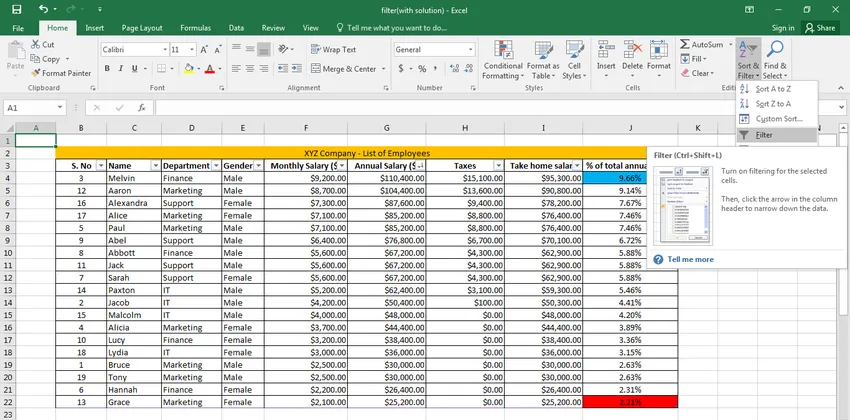
Ако користите прорачунску таблицу која садржи пуно скупова података, можете их научити филтрирати тако да можете приступити само потребним информацијама.
Овде се филтери увелико користе јер корисницима омогућавају да филтрирају податке према одређеним критеријумима.
Корисници могу додати филтер кликом на картицу података, а затим одабиром опције филтра.
На пример, ако имате табелу са свим студентима у Харри Поттеру, можете да примените филтер Грифиндор да бисте видели само ученике из те куће.
-
Прилагођене листе могу вам помоћи да уштедите време
Многи људи имају тенденцију да раде са подацима који се понављају по природи, што значи да ми имамо тенденцију да их уносимо изнова и изнова.
Зато је добра идеја креирати прилагођену листу у складу са вашим специфичним захтевима.
Да би креирао прилагођену листу, корисник може изабрати опције из менија алата, а затим изабрати картицу прилагођених листа.
У контроли уноса листе унесите сваку ставку на листи, унесите по један унос у сваки ред, тачније редом који желите. Након што креирате листу, кликните додај и ова листа ће се копирати у контролу прилагођених листа.
Након тога кликните у реду да бисте затворили дијалог са опцијама. Након тога, кад год додате било које име на листу у ћелији, листа ће се аутоматски додати вашим подацима.
Препоручени курсеви
- Онлине обука на стожерној табели 2010
- Комплетан основни курс Екцела 2013
- Екцел ВБА Мацрос Онлине курс
-
Користите дефинисана имена за константе, као и распоне
Ако имате пуно података који су у проценту или других таквих променљивих, кориснички дефинисана имена како би ваш рад био лакши и бржи. На пример, само одаберите ћелију и изаберите име из менија Уметање.
Након овог одабира дефинишите и унесите описно име реците попуст и кликните у реду. Ово постаје дефинисано име и можете само да користите попуст на име уместо екцела да бисте постигли свој резултат.
Ова значајка има две предности, а то је да чини ажурирање са једне стране изузетно лако и једноставно, а с друге стране уклања грешке у уносу података са друге стране. савети и трикови за мицрософт екцел
-
Додајте више редова или ступаца одједном
Иако многи људи знају како додати табеле и редове у прорачунску табелу, можете лако да додате и више ступаца и редака у табелу. савети и трикови за мицрософт екцел
То може учинити ваш рад бржим, јер додавање ступаца и редова појединачно може бити изузетно напорна и дуготрајна ствар.
Претпоставимо да желите да додате 4 нова реда у већ постојећу табелу, а затим изаберите четири реда испод или изнад, а затим кликните десним тастером миша да бисте уметнули наведене редове.
Отвориће се дијалошки оквир који ће корисницима омогућити да одаберу тачну радњу која ће се извести у редовима и ступцима.
-
Исправите правописне грешке на прорачунској таблици помоћу аутоматске исправке
Савети у програму Екцел Аутоцоррецт: Понекад мале и глупе грешке у правопису могу утицати на целокупне презентације. Због тога Екцел има функцију аутоматске исправке која вам може помоћи да спречите такав сценарио. Да би користили аутоматску исправку, корисници морају само да приступе опцијама датотека за провјеру опција ауто-исправљања.
Овде корисници могу видети дијалошки оквир који ће вам омогућити да замените текстове исправним правописима. Екцел не само да ће исправити ваше тренутне грешке, када ће ова реч погрешно бити написана следећи пут, аутоматски ће их исправити.
-
Можете да извучете податке са веб странице и имплементирате их у Екцел прорачунску табелу
Корисници могу лако да извуку информације са веб локације и анализирају их у табели. Ово је једноставна функција и прави је спасилачки живот јер штеди пуно времена које би се иначе користило за унос садржаја / података са веб локације како би се одрадио радни лист.
Знајући то може дуго помоћи у томе да корисницима помогну да управљају својим временом и напорима на много бољи начин.
-
Спарклине микро карте на Екцел-у могу вам олакшати поређења
Пијасте микро карте су мали графикони које можете да поставите у ћелију поред података. Уведене су у издању Ворд-а за 2010. годину и одлично су средство за побољшање видљивости бројева приказивањем вредности података у графикону.
Да би користили ову функцију, корисници могу одабрати податке из којих желите да креирате сјај и затим пређу на линију од почетног уноса. Након што сте унели одредишну локацију вашег пенећег графикона, графикон ће се аутоматски додати у дотични ступац.
-
Сакријте све осим радног подручја за рад без ометања
Ступове или редове могуће је сакрити или за заштиту података и екцел или за рад само на траженим ступцима / редовима.
Да би сакрили неискориштене редове, корисници могу одабрати ред испод задњег реда и притиском на типку за контролу, помицање и стрелицу према доље да одаберу редове који требају бити скривени.
Ово ће вам помоћи да се важни подаци обришу, а истовремено ће вам помоћи да радите на начин који не смета.
-
Ако морате да одштампате свој радни лист, одштампајте име датотеке у региону заглавља / подножја
Штампање радног листа у Екцелу је редован део распореда запослених. Добро је уписати назив пројекта у било коју регију заглавља / подножја тако да је лако препознати датотеку.
У издању програма Екцел за 2003. годину можете откуцати назив радног листа кликом на картицу Заглавље / Подножје у менију датотеке.
-
Можете лако да ограничите вредност нумеричких података у прорачунској табели, чинећи рад једноставнијим
Понекад корисници захтевају само одређени скуп вредности у прорачунској табели, посебно када то може створити проблеме у коначном излазу.
У Екцелу је могуће ограничити податке валидацијом података.
Оно што валидација података ради јесте да ограничава опсег нумеричких података који се могу користити у систему. На примјер, ако унесете провјеру података између 500-1000, аутоматски ћете имати све податке између ових бројева.
-
Прозор за гледање омогућава вам да пратите податке на систематски начин
Екцел је попут велике прорачунске табеле и што више података постоји и више шанси за грешку. Дакле, понекад ако промените једну област, то може утицати на збројеве и прорачуне у другом подручју, посебно ако су у нумеричком облику.
Надаље, ако се ваша прорачунска таблица прошири на великом подручју, неке промјене могу проћи неопажено, што дугорочно може узроковати пуно грешака.
Такође, није могуће наставити у свом подручју података, па је добра идеја активирати Ватцх Виндовс који приказује вредности ћелија које су промењене као резултат ваших тренутних додавања.
Да бисте поставили прозор за гледање, кликните леви миш на ћелију коју желите да гледате. Затим на траци са алаткама Трака изаберите екцел и Виндов ватцх. Након што се прикаже дијалошки оквир за прозор гледања, кликните Додај да бисте коначно поставили исти.
Могуће је пратити више ћелија помоћу Мицрософт Екцел савета и трикова. Гледајте прозоре и пратите резултате док настављате да радите и тако спречавате велике проблеме.
-
Прилагодите подручје Тоолбар-а за бољу продуктивност
Главни циљ подручја алатне траке мора бити омогућити вам бржи и једноставнији рад. У овом подручју можете додати оне алате које често користите да не бисте морали да се враћате назад на картице да бисте им приступили.
-
Смањите време рачунања у Екцелу
Ако су подаци велики по броју, Екцел ће требати много времена да израчуна коначни резултат. Зато је важно држати екцел лаким и једноставним за коришћење савета и трикова Мицрософт Екцел-а. Неке једноставне смернице које вам могу помоћи укључују следеће:
- Избегавајте екцел који је сложен : Важно је да корисници користе више редака и ступаца за складиштење средњих вредности, а не да користе сложене прорачуне.
- Смањивање броја референци у свакој на минимум јер копиране могу драстично утицати на укупне прорачуне и резултате.
- Избегавајте хлапљиве функције јер могу драстично успорити цео процес прорачуна.
Закључно, Савјети о Екцелу су нешто што је потребно свакој особи, било да ради у агенцији или на извјештају о класама.
Разумевање и коришћење Екцел-а може се показати непроцењивим за креирање и тумачење знања о различитим кампањама и зато ти Мицрософт Екцел савети и трикови могу вам помоћи да вам помогну јер су заиста врло једноставни за спровођење и употребу на редовној основи.
То може помоћи појединцима да раде на систематичан начин, а истовремено повећати своју продуктивност тако да у ограниченом временском року могу постићи више. Укратко, ови Мицрософт Екцел савети и трикови не само да ће помоћи почетницима већ и стручњацима да се на много унапређен и једноставан начин упознају са Мицрософт Екцел-ом.
Препоручени чланци
Ево неколико чланака који ће вам помоћи да сазнате више детаља о Мицрософт Екцел саветима и триковима, па само пређите на везу.
- Како побољшати Екцел ВБА макро
- Корисни основни алат Екцел филтера података (лако)
- 10 Снажне карактеристике Мицрософтовог приступа који морате истражити
- 9 невероватних корака о томе како користити Мицрософт Екцел вештине
- Како побољшати своје Мицрософт Екцел вештине?
- Топ Еаси 20 Мицрософт Екцел пречице (унапред)